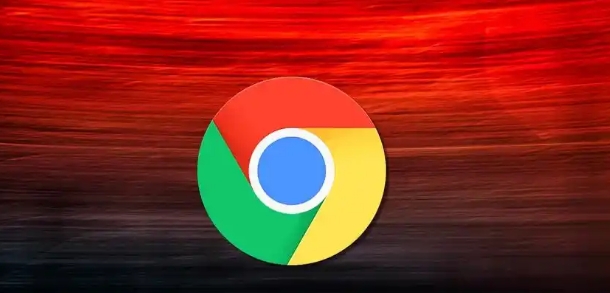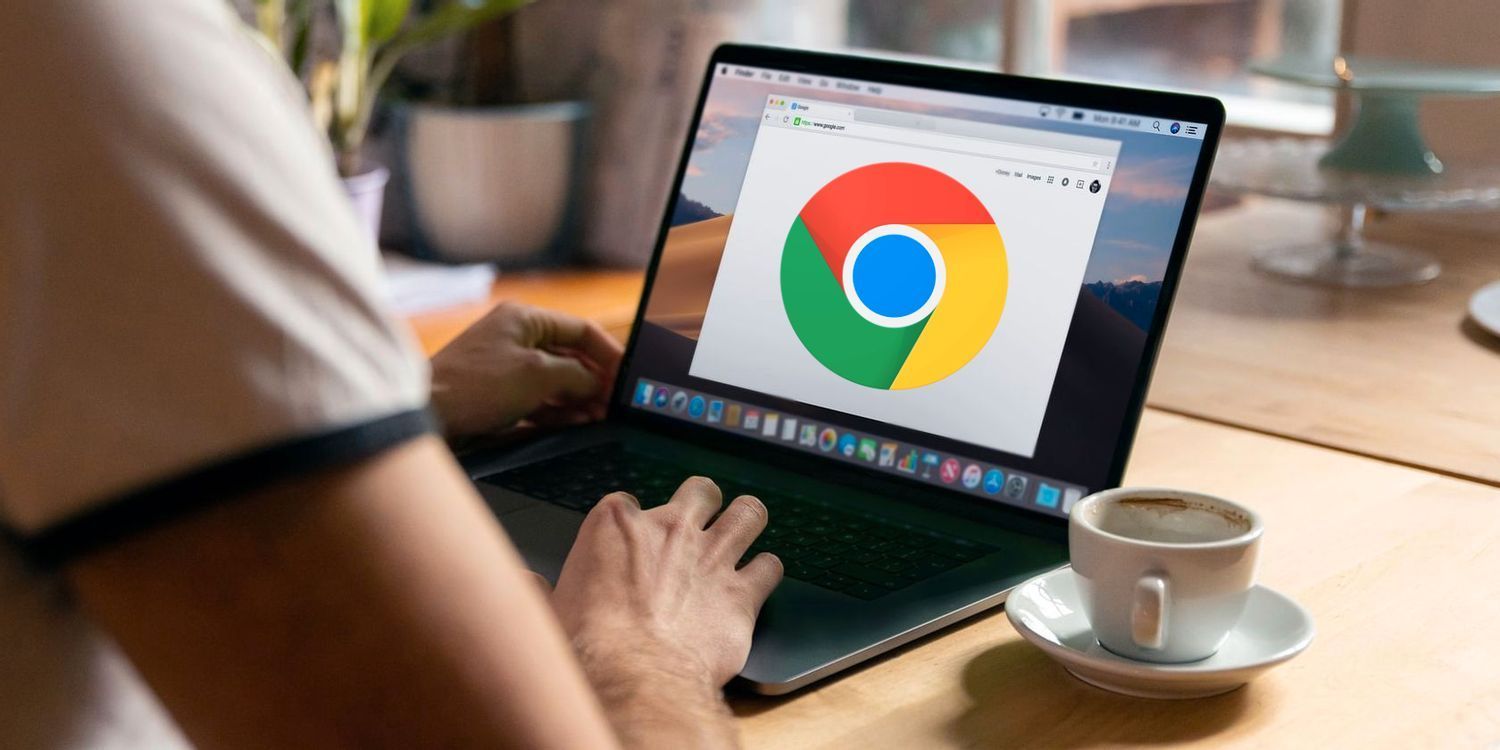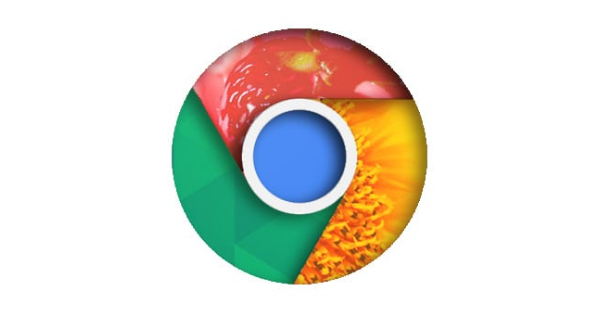谷歌浏览器插件自动更新关闭详细教程
发布时间:2025-07-04
来源:谷歌浏览器官网
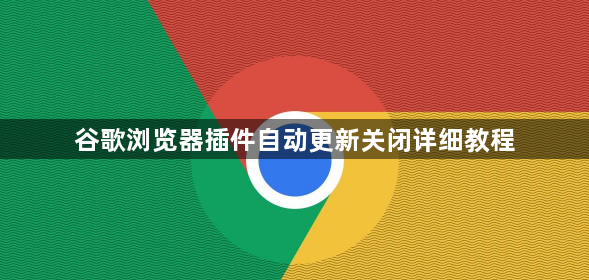
1. 通过实验性功能页面设置:打开Chrome浏览器,在地址栏输入“chrome://flags”,按回车键。使用`Ctrl+F`(Windows/Linux)或`Command+F`(Mac)快捷键打开搜索框,输入“Auto Update”。在搜索结果中找到“Auto Update”选项,将其设置为“Disabled”。点击页面右上角的“重启”按钮,使设置生效。
2. 修改扩展文件:找到扩展目录中的manifest.json文件,用文本编辑器打开,找到“update_url”一项,将其值改为空或者注释掉这一行,保存文件。这样插件就不会自动检查更新了。
3. 利用第三方工具:有一些第三方工具可以帮助管理和控制Chrome插件的自动更新。例如,可以通过一些软件来监控和阻止Chrome插件的自动更新进程。但使用第三方工具需要注意安全性和稳定性,要选择可靠的工具,并谨慎操作,以免对系统和浏览器造成不良影响。
4. 关闭计划任务:右键点击我的电脑,在打开的选项里选择管理。在打开的对话框中选择任务计划程序。在任务计划程序库中找到两个和chrome自动更新相关的任务计划GoogleUpdateTaskMachineCore与GoogleUpdateTaskMachineUA。单个选中计划任务,右键在弹出的选项中选择禁用。
5. 关闭后台服务:开始打开的管理对话框中,找到下方的服务选项。找到两个和chrome更新相关的服务Google更新服务(gupdate)、Google更新服务(gupdatem)。双击选中该服务后,在启动类型中选择禁用。
6. 通过组策略禁用Chrome自动更新:使用组合键Win+R打开运行对话框,输入`gpedit.msc`,然后按回车键,这将打开本地组策略编辑器。导航到以下路径计算机配置>管理模板>Google>Google Update。在右侧窗格中双击“应用Google更新服务的策略”,将其设置为“已启用”。完成设置后,重启计算机使更改生效。